Bạn đang gặp rắc rối vì Dung Lượng iCloud Đầy Thì Phải Làm Sao? Đừng lo lắng! Tình trạng này rất phổ biến với người dùng iPhone, iPad. Bài viết này của MoKhoaicloud sẽ cung cấp cho bạn những giải pháp tối ưu nhất để giải phóng dung lượng iCloud một cách hiệu quả, giúp bạn tiếp tục tận hưởng trọn vẹn hệ sinh thái Apple.
1. Tại Sao Dung Lượng iCloud Lại Nhanh Đầy?
Dung lượng iCloud miễn phí chỉ 5GB, con số này thường không đủ để lưu trữ toàn bộ dữ liệu của bạn, đặc biệt nếu bạn thường xuyên chụp ảnh, quay video chất lượng cao hoặc sử dụng nhiều ứng dụng. Dưới đây là một số nguyên nhân chính khiến dung lượng iCloud đầy nhanh chóng:
- Sao lưu ảnh và video: Đây là nguyên nhân hàng đầu. Ảnh và video, đặc biệt là những video có độ phân giải cao, chiếm rất nhiều dung lượng.
- Sao lưu thiết bị: iCloud tự động sao lưu iPhone, iPad của bạn, bao gồm cả dữ liệu ứng dụng, cài đặt và tin nhắn.
- Dữ liệu ứng dụng: Nhiều ứng dụng lưu trữ dữ liệu của bạn lên iCloud, như tài liệu, ghi chú, và dữ liệu trò chơi.
- Sao lưu tin nhắn: Sao lưu tin nhắn văn bản và iMessage, đặc biệt là khi có nhiều hình ảnh và video đính kèm, cũng chiếm không ít dung lượng.
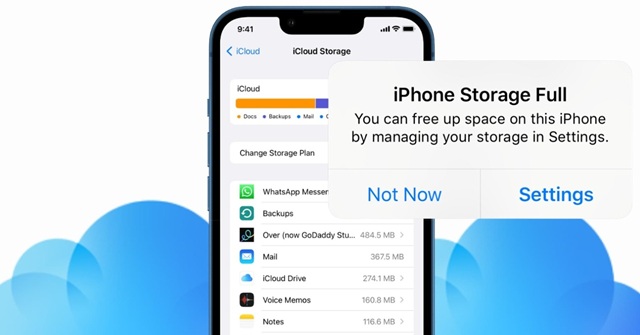
2. Các Cách Giải Phóng Dung Lượng iCloud Hiệu Quả
2.1. Xóa Ảnh và Video Không Cần Thiết
Đây là cách nhanh nhất và hiệu quả nhất để giải phóng dung lượng iCloud.
- Truy cập ứng dụng Ảnh: Mở ứng dụng “Ảnh” trên iPhone hoặc iPad của bạn.
- Chọn ảnh và video cần xóa: Lướt qua thư viện ảnh và chọn những ảnh, video không còn cần thiết.
- Xóa ảnh và video: Nhấn vào biểu tượng thùng rác để xóa.
- Xóa vĩnh viễn từ album “Đã xóa gần đây”: Quan trọng, hãy vào album “Đã xóa gần đây” và xóa vĩnh viễn những ảnh và video này. Nếu không, chúng vẫn chiếm dung lượng trong iCloud của bạn trong vòng 30 ngày.
2.2. Tắt Sao Lưu Những Ứng Dụng Không Quan Trọng
Bạn không cần sao lưu tất cả các ứng dụng lên iCloud.
- Mở Cài đặt: Vào ứng dụng “Cài đặt” trên iPhone hoặc iPad.
- Chọn ID Apple: Nhấn vào tên của bạn ở đầu màn hình.
- Chọn iCloud: Chọn mục “iCloud”.
- Quản lý dung lượng: Chọn “Quản lý dung lượng tài khoản” hoặc “Quản lý dung lượng”.
- Chọn Sao lưu: Chọn “Sao lưu”.
- Chọn thiết bị của bạn: Chọn thiết bị bạn muốn quản lý sao lưu.
- Tắt sao lưu các ứng dụng không cần thiết: Tắt công tắc bên cạnh những ứng dụng bạn không muốn sao lưu.
2.3. Xóa Bản Sao Lưu Cũ
Nếu bạn đã nâng cấp lên iPhone mới, bản sao lưu cũ của thiết bị cũ có thể đang chiếm dụng dung lượng iCloud.
- Mở Cài đặt: Vào ứng dụng “Cài đặt” trên iPhone hoặc iPad.
- Chọn ID Apple: Nhấn vào tên của bạn ở đầu màn hình.
- Chọn iCloud: Chọn mục “iCloud”.
- Quản lý dung lượng: Chọn “Quản lý dung lượng tài khoản” hoặc “Quản lý dung lượng”.
- Chọn Sao lưu: Chọn “Sao lưu”.
- Xóa bản sao lưu cũ: Chọn bản sao lưu bạn muốn xóa và nhấn “Xóa bản sao lưu”.
2.4. Sử Dụng iCloud Drive Một Cách Thông Minh
iCloud Drive là nơi lưu trữ tài liệu, tệp tin của bạn. Hãy sắp xếp chúng một cách khoa học và xóa những tệp không còn dùng đến.
- Kiểm tra và xóa tệp: Vào ứng dụng “Tệp” trên iPhone hoặc iPad, chọn “iCloud Drive” và xóa những tệp không cần thiết.
- Sắp xếp tệp vào thư mục: Tạo các thư mục để sắp xếp tệp tin, giúp bạn dễ dàng quản lý và tìm kiếm.
2.5. Tối Ưu Hóa Dung Lượng Ảnh
Tính năng “Tối ưu hóa dung lượng iPhone” sẽ tự động thay thế ảnh và video có độ phân giải cao trên thiết bị của bạn bằng các phiên bản có độ phân giải thấp hơn, đồng thời giữ lại bản gốc trên iCloud.
- Mở Cài đặt: Vào ứng dụng “Cài đặt” trên iPhone hoặc iPad.
- Chọn Ảnh: Chọn mục “Ảnh”.
- Chọn Tối ưu hóa dung lượng iPhone: Tích vào ô “Tối ưu hóa dung lượng iPhone”.
2.6. Nâng Cấp Gói iCloud
Nếu bạn đã thử tất cả các cách trên mà vẫn không đủ dung lượng, thì việc nâng cấp gói iCloud là một giải pháp hợp lý. Apple cung cấp các gói iCloud với dung lượng và giá cả khác nhau, bạn có thể lựa chọn gói phù hợp với nhu cầu của mình.
2.7. Sử Dụng Dịch Vụ Lưu Trữ Đám Mây Khác
Ngoài iCloud, bạn có thể sử dụng các dịch vụ lưu trữ đám mây khác như Google Drive, Dropbox, OneDrive… để lưu trữ ảnh, video, tài liệu và giải phóng dung lượng iCloud.
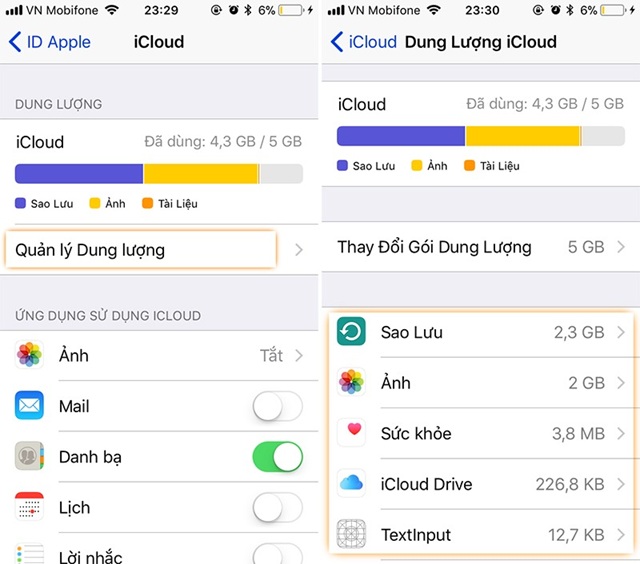
3. Các Câu Hỏi Thường Gặp Về Dung Lượng iCloud
3.1. Làm sao để biết dung lượng iCloud của tôi còn bao nhiêu?
Vào “Cài đặt” > Nhấn vào ID Apple của bạn > Chọn “iCloud” > Dung lượng iCloud còn lại sẽ hiển thị ở trên cùng.
3.2. Tại sao sau khi xóa ảnh trên iPhone, dung lượng iCloud vẫn đầy?
Bạn cần xóa ảnh vĩnh viễn từ album “Đã xóa gần đây” thì dung lượng iCloud mới được giải phóng.
3.3. Tôi có thể sao lưu iPhone vào máy tính thay vì iCloud không?
Có, bạn có thể sao lưu iPhone vào máy tính bằng iTunes (hoặc Finder trên macOS Catalina trở lên).
Hy vọng với những giải pháp trên, bạn đã có thể giải quyết vấn đề dung lượng iCloud đầy một cách hiệu quả. Đừng quên thường xuyên kiểm tra và quản lý dung lượng iCloud của bạn để tránh tình trạng này xảy ra. Nếu bạn gặp bất kỳ khó khăn nào trong quá trình thực hiện, hãy truy cập website MoKhoaicloud.com để được hỗ trợ và tư vấn chi tiết hơn về các thủ thuật iOS và dịch vụ mở khóa iCloud. Chúc bạn thành công!
